Mainos
Yksi iPhonen hyödyllisimmistä ominaisuuksista on sen kyky ilmoittaa sinulle melkein kaikesta, mutta tämä ominaisuus voi nopeasti poistua hallinnasta, mutta jos sitä ei ole valittu. Kun yhä useammat sovellukset kilpailevat huomiosta, on hyvä tietää, kuinka pitää kansi asioihin.
Apple on työskennellyt ilmoitukset melkein jokaisessa iOS: n kulmassa - lukitusnäytöstä erilliseen ilmoituskeskukseen, johon pääsee helposti yhdellä pyyhkäisyllä. Tänään tarkastelemme, mitä voit tehdä ilmoituksista uudelleen hyödyllisiksi.
Liian monien ilmoitusten ongelma
Melkein jokainen nykyään asentama sovellus pyytää lupaa lähettää sinulle ilmoituksia, vaikka se ei tunnu välttämättömältä sen ydintoiminnalle. Jotkut suurimmista syyllisistä ovat ilmaiseksi pelata pelejä Ei piilotettuja kustannuksia: 7 ilmaista pelattavaa peliä, jotka ovat todella ilmaisiaMobiilipeleillä on ongelma. Lataat pelin, aloitat pelaamisen, mutta osut palkkaseinään. Näillä peleillä ei ole mitään ongelmaa. Lue lisää , jotka käyttävät järjestelmää rohkaisemaan sinua takaisin pitkien poissaolojen jälkeen, vaikka et ole avannut sovellusta jonkin aikaa.
Kun sovellus pyytää lupaa, sinun tulee kysyä itseltäsi, haluatko todella, että kyseinen sovellus aiheuttaa surinaa taskussa tai näkyykö lukitusnäytössä tulevaisuudessa. Olemalla valikoiva, voit estää lukitusnäytön muuttumisen ensisijaisesti kaikille ilmaiseksi. Jotkut palvelut pitävät puhelimesta surinaa koko päivän - kuten sosiaalisen verkostoitumisen sovellukset -, mutta nämä ovat usein sovelluksia, joita monet meistä avaavat useita kertoja päivässä muutenkin, jolloin ilmoitukset ovat pääosin turhia.

Liian monien ilmoitusten ongelma on, että ne menettävät merkityksensä jonkin ajan kuluttua. Sivu, joka on täynnä ilmoituksia asioista, joista et välitä, katsotaan harvoin. Sen lisäksi, että on vaikea huomata, mikä on tärkeää kaiken roskan joukossa, on helppo hylätä asiat kokonaan.
Ilmoitukset tyhjentävät myös akun. Lisäksi verkkoon pääsy, joka voi olla erityisen tyhjentyvä, kun käytetään matkapuhelindataa, ilmoitukset kytkevät näytön päälle ja jotkut jopa aiheuttavat puhelimesi värähtelyn. Mitä enemmän voit minimoida tämän käytöksen, sitä enemmän akkua säästät.
Muokkaa ilmoituksia
Voit suunnata Asetukset> Ilmoitukset nähdä sovelluksia, jotka ovat pyytäneet ja joille on annettu lupa käyttää ilmoituksiasi, mukaan lukien ne, jotka olet hylännyt. Napauta sovellusta ja vaihda Salli ilmoitukset myöntää tai peruuttaa lupa ja tehdä lisämuutoksia tapaan, jolla sovellus voi ilmoittaa sinulle.
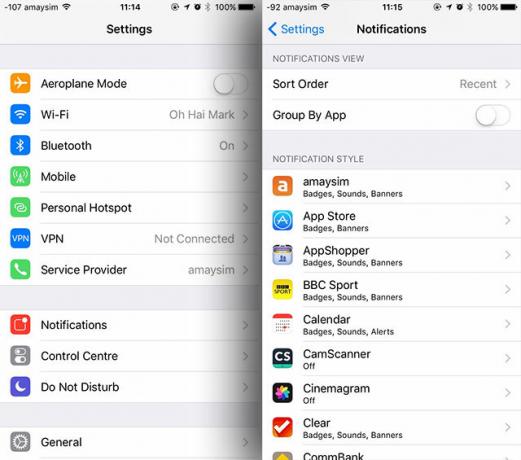
Jos myönnät ilmoituksen käyttöoikeuden tietylle sovellukselle, voit valita kolmesta eri hälytystyypistä:
- Ei mitään: Kun valitset tämän vaihtoehdon, voit silti näyttää ilmoituksia lukitusnäytössä ja ilmoituskeskuksessa, mutta et saa ilmoitusta tulevista ilmoituksista laitteen käytön aikana.
- bannerit: Ne näkyvät näytön yläreunassa, ja joidenkin sovellusten (mukaan lukien Viestit) avulla voit "vetää alas" ilmoituksen kirjoittaaksesi vastauksen tai suorittaaksesi muun tyyppisiä toimia käynnistämättä sovellusta ja jättämättä tekemäsi.
- hälytykset: Tämän vaihtoehdon valitseminen keskeyttää tekemäsi toiminnot ja vaatii jonkinlaista toimintaa ennen ilmoituksen hylkääminen, mikä tapahtuu, kun hälytys tai ajastin hälyttää sinua käyttäessäsi laite.
Voit myös valita, näytetäänkö tunnus sovelluskuvakkeen päällä. Tunnukset ovat pieniä punaisia ympyröitä, jotka (yleensä) ilmaisevat vastaamattomien ilmoitusten määrän, eivätkä ne ole aina välttämättömiä tai hyödyllisiä. Jonkin verran sääsovellukset Sää ei tarvitse olla tylsä näiden iPhone-sovellusten kanssaTiedän, että sataa sadetta - mutta eikö ole olemassa houkuttelevampaa tapaa purkaa uutisia? Lue lisää Käytä merkkejä näyttääksesi nykyisen lämpötilan.
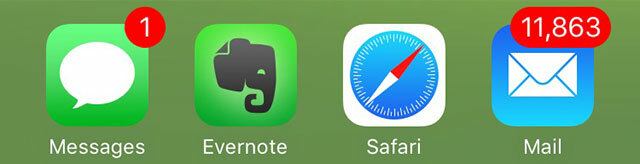
Jos sinulla on iPhone-laitteeseen kytketty vanha sähköpostitili, jota et enää pidä yllä, voit siirtyä siihen Asetukset> Ilmoitukset> Posti ja poista banneri käytöstä tiliä kohden, jotta Mail-tunnuksesi on jälleen hyödyllinen. Voit myös kysyä itseltäsi, haluatko todella nähdä merkkejä Facebookin tai Instagramin kaltaisissa sovelluksissa, etenkin jos olet taipuvainen tarkistamaan ilmoitukset aina, kun käytät niitä.
Säädä ilmoituksia sovelluksissa
Ehkä käytät muutamia sovelluksia, joista ilmoitukset ovat käteviä, mutta asiat ovat poissa hallinnasta. Monet näistä antavat sinun säätää, mitä ilmoituksia saat sovelluksista itse, jolloin voit sopeuttaa asioita menettämättä toimintoa kokonaan.
Instagram on uusin sosiaalisen median sovellus, joka mahdollistaa viestien ilmoittamisen uuden algoritmin edessä aikajana, mutta kysy itseltäsi, haluatko todella saada ilmoituksen joka kerta kun seuraat viestejä a kuva. Facebook ottaa automaattisesti käyttöön ilmoitukset jokaisesta uudesta ryhmästäsi, joten liity vain ryhmäsivulle ja poista ilmoitukset käytöstä äänenvoimakkuuden vähentämiseksi.
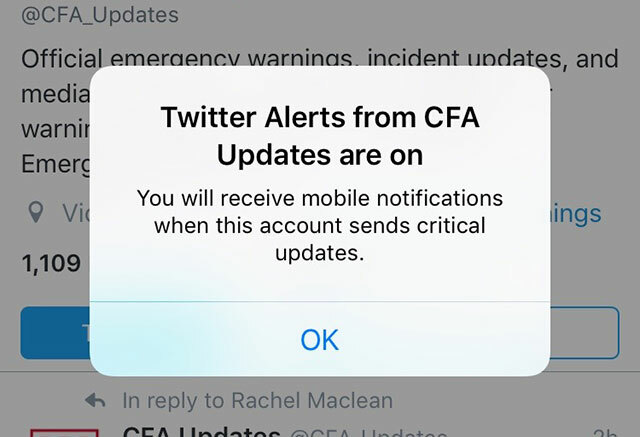
Olet ehkä ottanut ilmoitukset käyttöön Twitterissä tietyille käyttäjille, mutta jos he alkavat lähettää viestejä Holtiton luopuminen, voit mykistää heidät siirtymällä heidän profiiliinsa ja kääntämällä ilmoituksia vinossa. YouTube antaa sinun tehdä saman yksittäisten kanavien kanssa, mikä on erityisen kätevää, kun käyttäjät alkavat suoratoistaa.
Ilmoituskeskus ja lukitusnäyttö
Tietysti kahdessa paikassa, joissa ilmoitukset ovat osuvimpia, pääset ilmoituskeskukseen pyyhkäisemällä alas näytön yläreunasta milloin tahansa. Voit myös vaihtaa Tänään -välilehti lukeaksesi kaikki mahdolliset widgetit.
Mukauta asioiden ulkonäköä palaamalla kohtaan Asetukset> Ilmoitukset. Jos et halua nähdä sovellusta ilmoituskeskuksessa (tai lukitusnäytössä), voit poistaa sen napauttamalla sitä ja poistamalla valinnan tämän valikon vaihtoehdosta. Kohteet pysyvät täällä, kunnes käynnistät asianomaisen sovelluksen tai painat ristiä ryhmän vieressä.
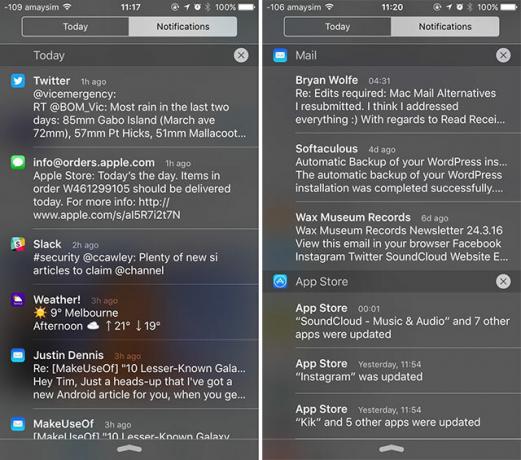
Puhelimesi lukituksen aikana vastaanottamasi ilmoitukset näytetään aina aikajärjestyksessä, viimeisimmät ovat luettelon kärjessä. Ilmoituskeskus antaa sinulle hiukan enemmän hallintaa asioiden näyttämiseen. Voit valita Ryhmittele sovelluksen mukaan, jossa on mahdollisuus lajitella asiat manuaalisesti, jos näet mieluummin tietyt kohteet - puhelut, viestit, sähköposti - luettelon yläosassa.
Älä unohda, että voit pyyhkäistä sovellusta vasemmalta oikealle käynnistääksesi sovelluksen lukitusnäytössä ja viedäksesi suoraan kyseiseen kohteeseen tai pyyhkäisemällä oikealta vasemmalle vastata ja käyttää muita toimintoja suoraan lukitusnäytöltä (jos mahdollista) tai hylätä ilmoitus napauttamalla näkyviin tulevaa ristiä.
Vielä enemmän ilmoituksia
Kun olet vähentänyt saamiesi roskapostin ilmoitusten lukumäärää, kannattaa ehkä miettiä vielä lisää ilmoituksia iPhoneen tai iPadiin. pikkujuttu on yksi parhaista tavoista tehdä tämä, etenkin koska kilpaileva sovellus Boxcar näyttää kadonneen App Storesta.
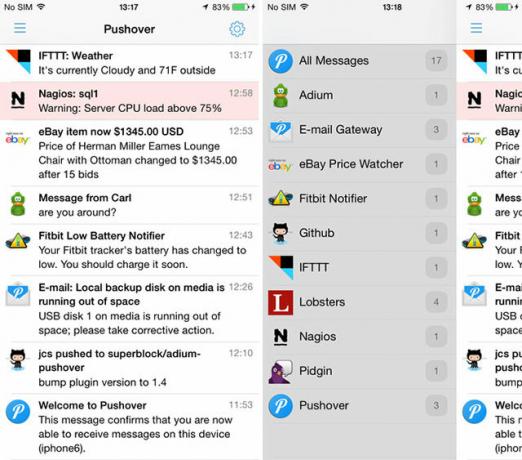
Pushover on ilmainen sovellus, joka toimitetaan seitsemän päivän kokeilujakson jälkeen, minkä jälkeen sinun on yskättävä 4,99 dollaria lisenssin saamiseksi. Sen avulla voit lisätä joukon ilmoituksia muista kuin iOS-toiminnoista, kuten RSS-hälytykset, IFTTT-reseptit 8 iPhone IFTTT-reseptiä, joista et voi elää ilmanKun IFTTT julkaisi iPhone-sovelluksen heinäkuussa, se avasi joukon uusia mahdollisuuksia siitä, kuinka uskomattoman kätevä palvelu voidaan käyttää entistä paremmin. Lue lisää , GitHub-tapahtumia, Pidgin-ilmoituksia ja paljon muuta. Jos olet kiinnostunut tästä toiminnasta, niin meillä on aiemmin keskustellut näistä sovelluksista yksityiskohtaisesti Laita iOS-ilmoitukset toimimaan sinulle näiden sovellusten avullaTiesitkö, että oikeilla sovelluksilla voit saada ilmoituksen melkein kaikesta iPhonen käytöstä? Lue lisää .
Ilmoitukset ja yksityisyys
Sinun tulisi myös olla tietoinen siitä, että oletusarvoisesti ilmoituksesi ovat käytettävissä, vaikka puhelin olisi lukittu. Jos tämä kuulostaa ongelmalliselta, lue artikkeli aiheesta yksityisyysvaikutukset, kun Siri ja Notification Center jätetään käytettäväksi lukitussa laitteessa Pysäytä Siri & Notification Center -palvelun luovuttaminen iPhone-salaisuuksistaJätä iPhonesi pöydälle baariin mennessäsi, jos se on lukittu, eikö niin? Kaverisi eivät voi käyttää tietoja tai lähettää surkeita viestejä Facebookissa... oikea? Lue lisää .
Käytä LED-salamaa hälytyksiin
Joten olet selvittänyt ilmoituksesi, mutta haluat varmistaa, ettet koskaan unohda mitään. runsaasti saavutettavuusvaihtoehtoja VoiceOver tekee Apple-laitteista entistä helpommin käytettäväksiAmerikan sokeiden säätiön presidentti uskoo, että "Apple on tähän mennessä tehnyt enemmän saavutettavuuden saavuttamiseksi kuin mikään muu yritys" - ja VoiceOverilla oli tässä suuri merkitys. Lue lisää iOS: n sisällä voit salata laitteen takana olevan LED-salaman, kun vastaanotat hälytyksen - olipa kyse sitten ilmoituksesta, hälytyksestä tai tulevasta puhelusta.
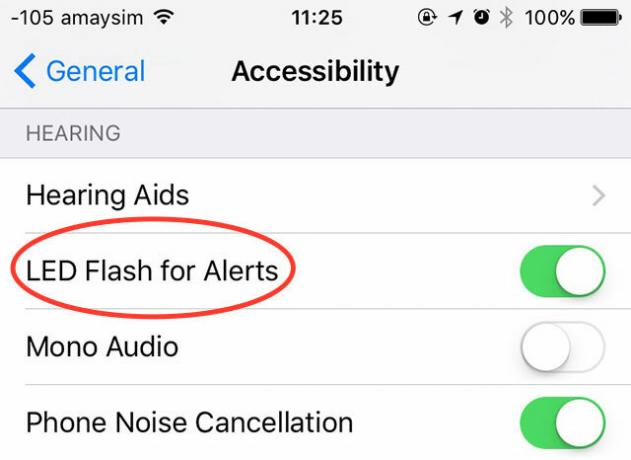
Suunnata Asetukset> Yleinen> Helppokäyttöisyys, vieritä alas kohtaan “Kuulo” ja ota se käyttöön LED-salama hälytyksiin. Tämä asetus käyttää enemmän akkua ja saattaa kiinnittää huomiota käyttäessäsi puhelinta pimeässä, joten ole tietoinen siitä.
Kun työntö tulee työntämään
Usko tai älä, jotkut ihmiset poistavat ilmoitukset kokonaan käytöstä estämällä pääsyn jokaiseen pyydettyyn sovellukseen. Toiset käyttävät sovelluksia, kuten Pushover, lisätäkseen näkemiensä ilmoitusten määrää. Riippumatta siitä, mitä teet, on usein hyvä idea tarkistaa asetukset ja peruuttaa minkä tahansa sovelluksen lupa huomaat usein jättävän huomiotta - se säästää akkua ja tekee ilmoituksista yleensä hyödyllisempiä.
Kuinka käytät iOS-ilmoituksia laitteillasi?
Tim on freelance-kirjailija, joka asuu Melbournessa, Australiassa. Voit seurata häntä Twitterissä.
